2020/07に買ったOculus QuestのTouchコントローラーの調子が悪かったので、修理に出したという忘備録です。
Oculus QuestのTouchコントローラーを修理に出した話
どうしたの?
Oculus Touchコントローラーのアナログスティックが勝手に動く症状が頻繁に起きていました。
応急処置として、接点復活スプレーをスティック部分に向かって吹きかけると一時的には解決します。
しかし、あくまでも一時的な解決にしかならず、時間が経過すると再び同様の症状が発生します。
無料保証期間内の購入から一年以内だったので、今回はOculusサポートに連絡して修理依頼を出してみました。
Oculusサポートに問い合わせ
Oculsu公式サイト内のサポートのチケットは少し分かりづらい場所にあります。
このページの「お問い合わせ」をクリック
「サポートチケットを送信する。」をクリック
自分はサポートチケットに症状を書くだけでなく、Oculus Questでコントローラーの挙動がおかしい様子をキャプチャした動画も貼り付けて送信しました。
Oculusからの返信は一日一回だけ
最初の問い合わせを送信後、最初に下記のメールが届きました。
Oculus Supportへお問い合わせいただき、ありがとうございます。
また、ご丁寧に動画をお取りいただいた為、とても理解しやすくなりました。
Oculus Touchコントローラーに不具合(震え)が発生しているとのことですが、ご不便をお掛けいたしまして申し訳ございません。
問題解決のため、何点か確認させていただきたい事項がございます。1.お客様はいつ頃からOculus Touchコントローラーを使用しておりますか?また、こちらの問題は初回から発生しておりますか?もしくは使用途中から発生しましたでしょうか?具体的な日にち、また発生したきっかけなどを教えていただけますと幸いです。
2.Oculus Touchコントローラーの電池を、新しい電池もしくは違う電池に変えても変化はないでしょうか?
3.Oculusアプリのバージョンは最新版でしょうか?
バージョンはOculusアプリ→ 「設定(画面右下)」の一番下のバージョンの項目でご確認できます。4.再度Oculus Touchコントローラーのセットアップをお試しください。以下もご参照ください。
https://support.oculus.com/2142690105811722/5.上記の方法をお試しいただいても問題が解決しない場合ですが、下記の方法でOculus Quest 2ヘッドセットで出荷時の設定にリセットし、初期設定の状態から設定し直していただけないでしょうか?
*Oculus Quest 2ヘッドセットの充電を十分にした上で実施してください。<携帯電話を使って出荷時の設定にリセット方法>
Oculus Quest 2ヘッドセットに接続している携帯電話でOculusアプリを開きます。
下のメニューで[設定]をタップします。
携帯電話に接続したヘッドセットをタップします。
[その他の設定]をタップします。
[出荷時設定にリセット] > [リセット]の順にタップします。
注意: 携帯電話を使ってOculus Quest 2を出荷時の設定にリセットできるのは、Oculus Quest 2にリンクしているアカウントにアクセスできる場合に限ります。
*注意
・Oculus Quest 2を出荷時の設定に一度リセットすると元に戻せません。アカウント情報、ダウンロードしたゲーム、コンテンツもすべてデバイスから削除されます。
・出荷時の設定にリセットしても、購入またはダウンロードしたコンテンツはライブラリから削除されず、デバイスに再ダウンロードできます。6.下記の情報をお間違いないようにお送り頂けますでしょうか?
■Oculus Quest 2のご注文番号(家電量販店さまで製品を購入された方は、領収書やレシートのスクリーンショット画像をお願いします。)
■ご注文者様のお名前(ローマ字表記もお願いします。)
■現在のご住所 (郵便番号・ローマ字表記もお願いします。)
■電話番号
■Oculus Quest 2の箱のシリアルナンバー(Oculus Quest 2が収納されておりました箱の底右下に記載されております、S/N:以降の1WMVRから始まるナンバーとなります。)
■左右Touchコントローラーのシリアルナンバー(1WMHCから始まるナンバーで、Oculusアプリの設定に表示されております。もしくは、バッテリーカバーをTouchコントローラーから取り外し、電池を取り出します。コントローラー内の電池で隠れていた場所にシリアル番号が記載されています。)お手数をお掛け致しますが、ご返信のほどよろしくお願い致します。
これに答えて、翌日に「専門のチームで内容を確認させていただきます」というメールが届きました。
翌々日に「Oculus Quest Touchコントローラー(右手)とTouchコントローラー(左手)に不具合が可能性が考えられます。」というメールが別の担当者から届き、交換対応をお願いする形にしました。
ここまでは順調だったのですが、この後に返信したメールが正しくOculus側で処理されず、3営業日経っても返信がなかったので、同じ内容のメールを、もう一度送ると返信が来ました。
確認メールは必ず来るわけではないので、数日返信がない場合は再送したほうが良いかもしれません。
FedExの返送用ラベルとインボイスがやってきた
こういう明朝体のメールがFacebookから届き、このメールにインボイスなどが添付されていました。
今回は両手分のコントローラーだったので、20枚近く印刷しました。
ちなみにラベルとは言いつつ、コピー用紙に印刷で大丈夫です。箱に貼る必要もなく、集荷時に印刷したものを担当者に一式渡すだけです。
発送
FedExに集荷依頼
①電話で依頼するか、②直接FedExに荷物を持ち込むか、③FedExのアカウントを作成して、集荷依頼を送信する方法があります。
Oculusのサポート方から届いたメールには、集荷依頼は3日以内に行ってくださいとメールに記載されているので、それに従いましょう。
自分は、電話するのが手間だったので、アカウントを作って依頼を申請しました。
集荷する日は、3日以内でなくても、時間の余裕がある日に指定出来るようです。
箱に梱包する
手元にあった小さめのAmazonのダンボールと梱包材を使って梱包しました。
両方のコントローラーの交換依頼をしましたが、片手ずつ別の箱に入れて梱包しました。
FedExに集荷してもらう
集荷をお願いした日の朝、FedExの集荷を担当する会社から電話があり、より詳細な時間を聞かれました。
月曜日に集荷してもらったこともあり、当日の夜には香港に着いていました。
翌日にはサポートセンターが受け取ったというメールが来ました。
交換品のインボイスがメールで届いた
インボイスは来ましたが、トラッキング番号はありませんでした。インボイスナンバーはトラッキング番号とは違うらしく追跡出来ません。
交換品が突然来た
FedExに集荷をしてから6日後、日本郵便からいきなりこの箱が届きました。
追跡番号も知らされていなかったので、突然の到着には少し驚きました。
交換品の箱の中身
返送も2つバラバラの箱で来ました。
ツイッターの情報では新品が交換品として送られてくることもあったようでしたが、自分の手元に届いたものはリフレッシュ品でした。
初代Questの生産が終わっているので、Oculus的には新品在庫は新品の販売のために残しておきたいのかもしれません。
箱の内容物
コントローラーのボタン類は新品同様です。バネなどがしっかり取り替えられています。
説明書が一応ありました。
これまでの1年保証にプラスして、交換品の受領後、90日延長されるらしいです。
総括的な何か
壊れたら保証期間のうちに交換しましょう。これに限ると思います。送るまでのやり取りに時間が掛かりますが、発送してから一週間以内で到着したので、発送さえされてしまえば比較的スピーディーです。
ちなみに、接点復活スプレーを吹きかけていても、交換に応じてくれました。
分解や大規模な改造のようなことをしていなければ交換に応じてくれるのではないでしょうか。













































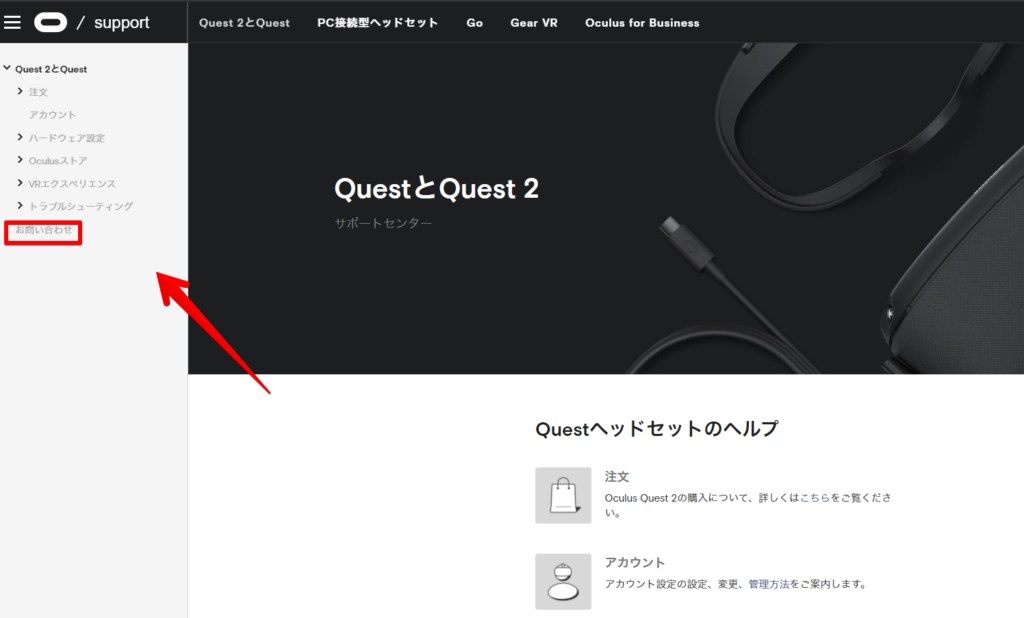

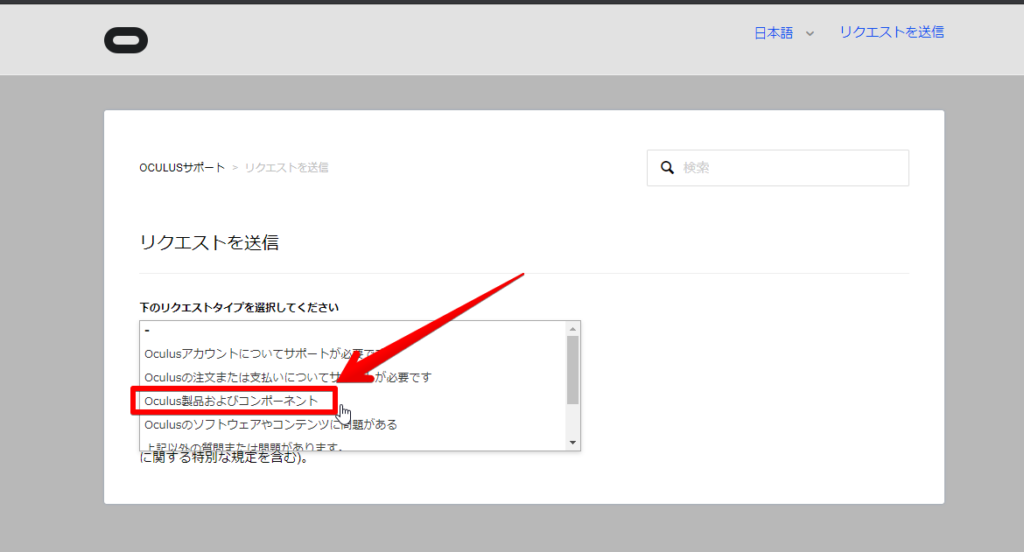
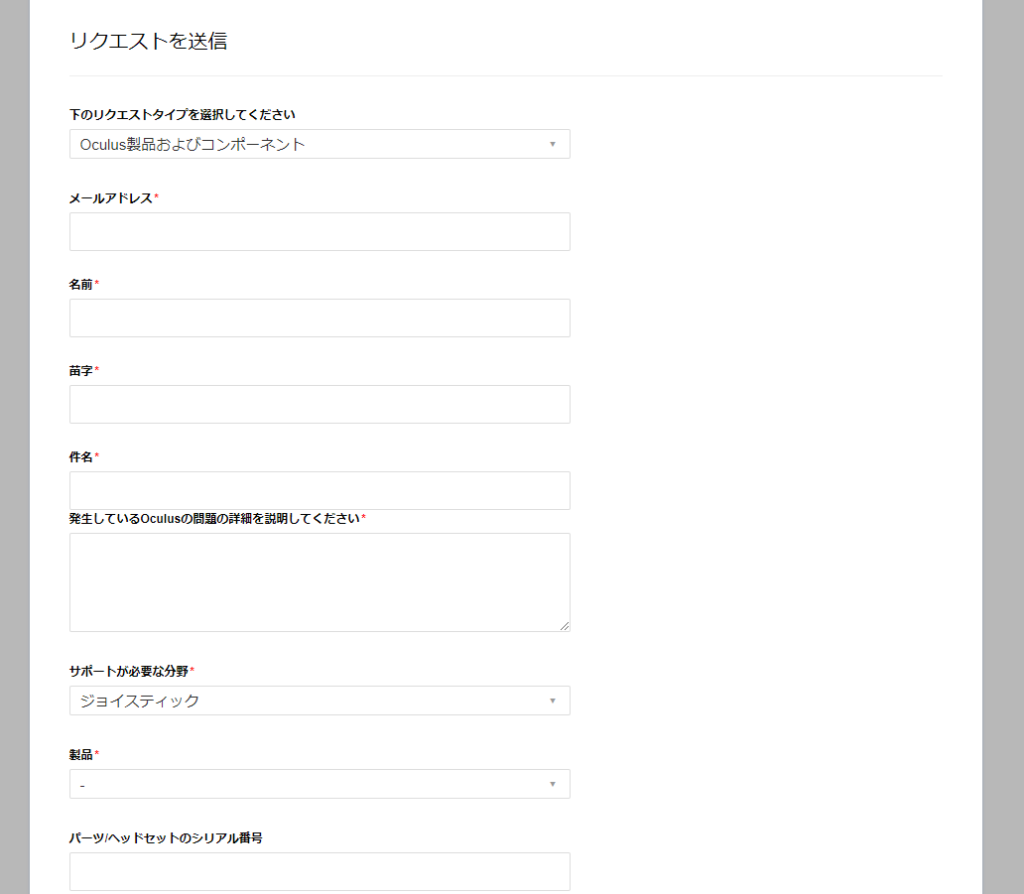

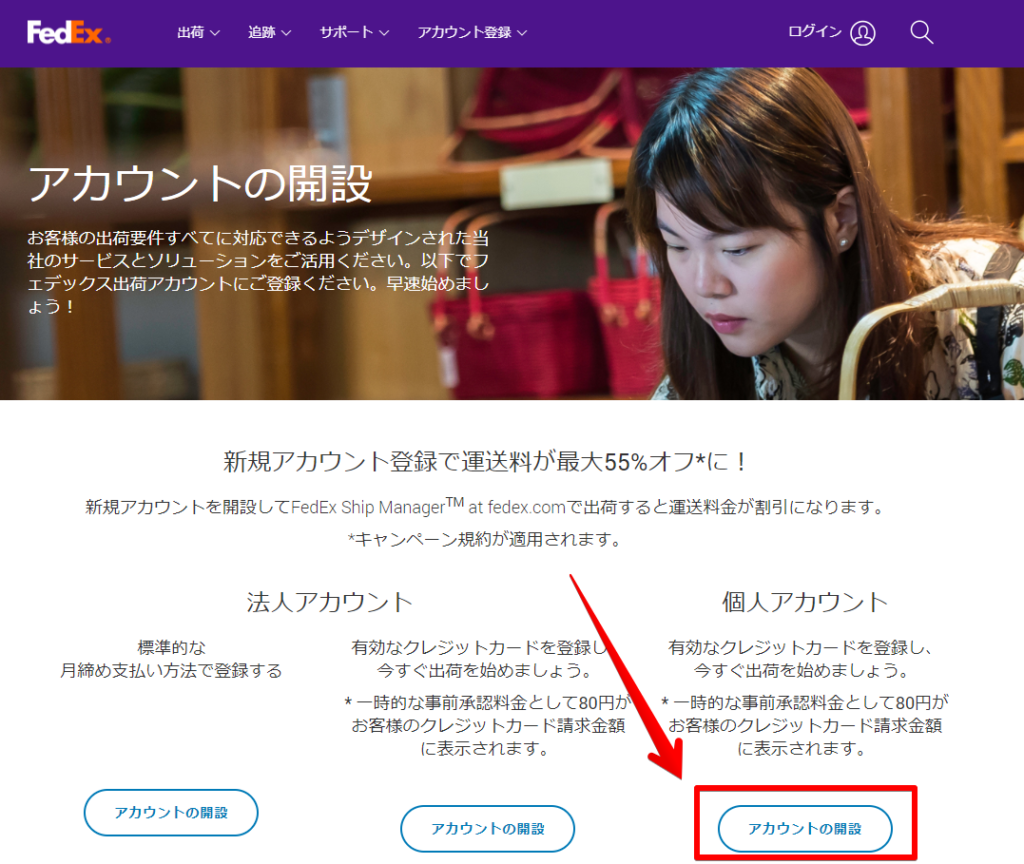

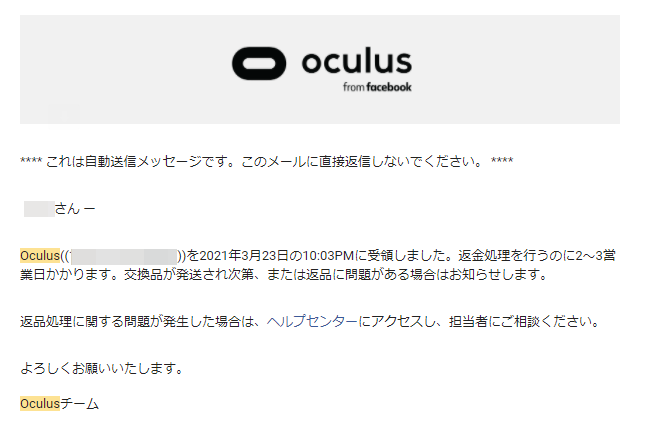







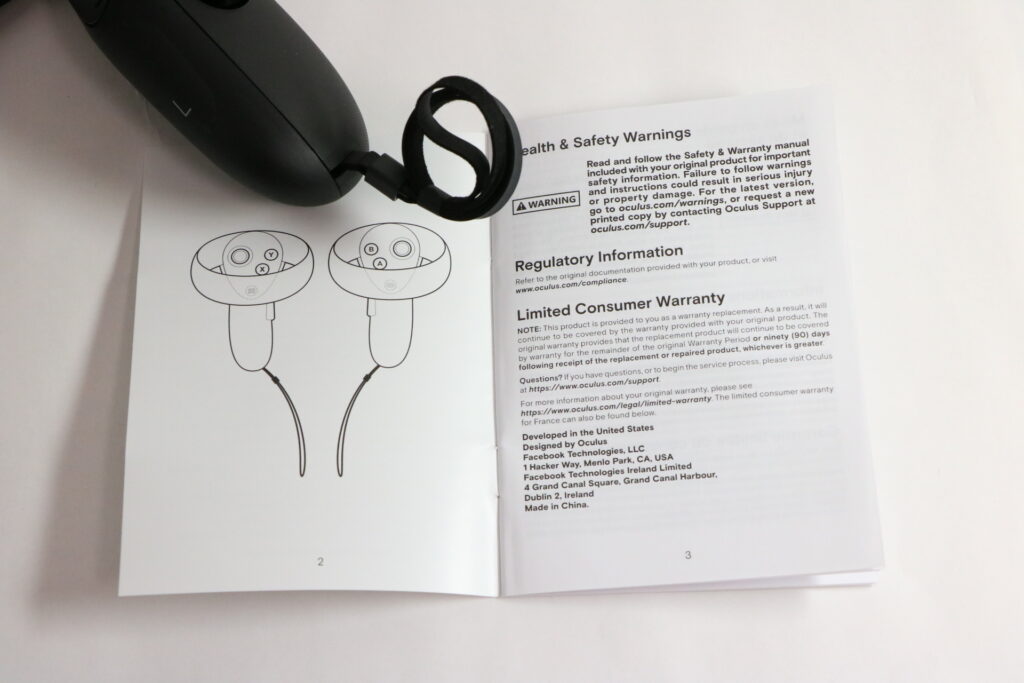
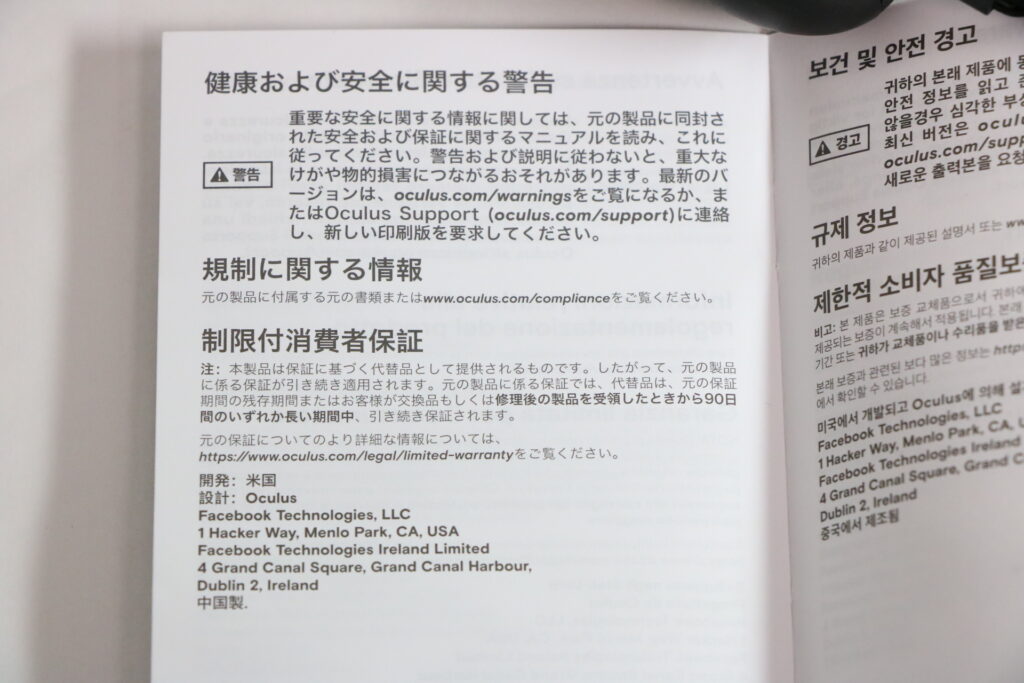


コメント